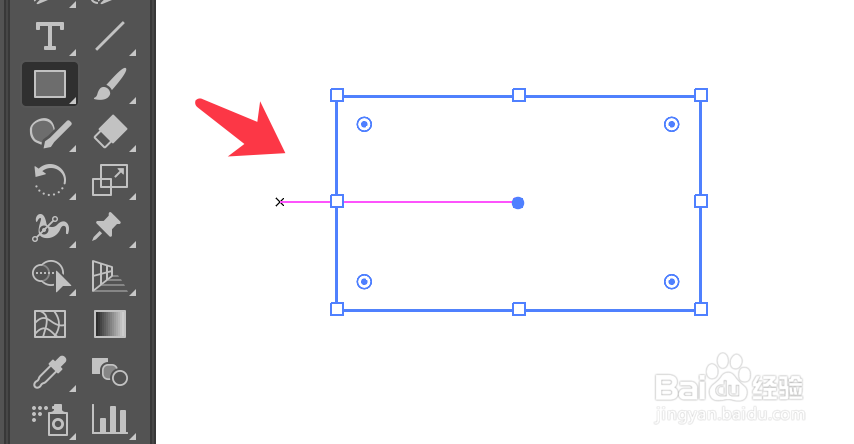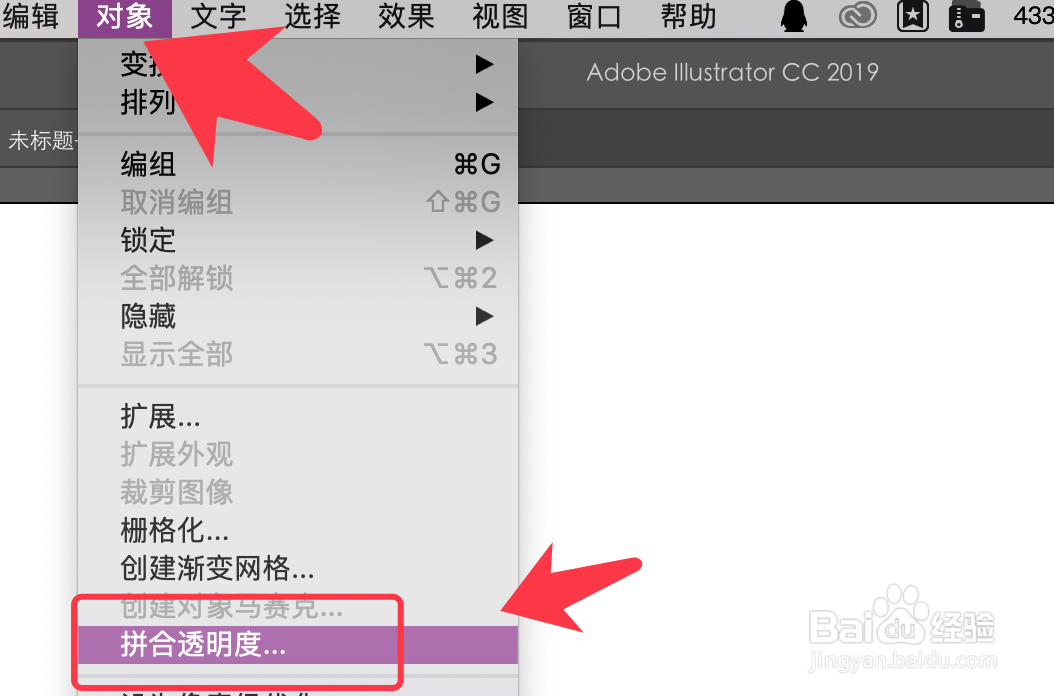Adobe Illustrator如何用拼合透明度制作滤镜
1、拖拽图片至画布,点击属性面板的置入。
2、点击选择矩形工具,绘制矩形框。
3、双击箭头处,选择矩形填充颜色。
4、属性面板,找到不透明度,设置参数。
5、将矩形覆盖到图片上,如下图所示。
6、选中所有对象,点击对象,拼合透明度。
7、弹出的面板,勾选保留透明度,点击确定。
8、制作完成,效果如下图所示。
声明:本网站引用、摘录或转载内容仅供网站访问者交流或参考,不代表本站立场,如存在版权或非法内容,请联系站长删除,联系邮箱:site.kefu@qq.com。
阅读量:44
阅读量:25
阅读量:71
阅读量:86
阅读量:28